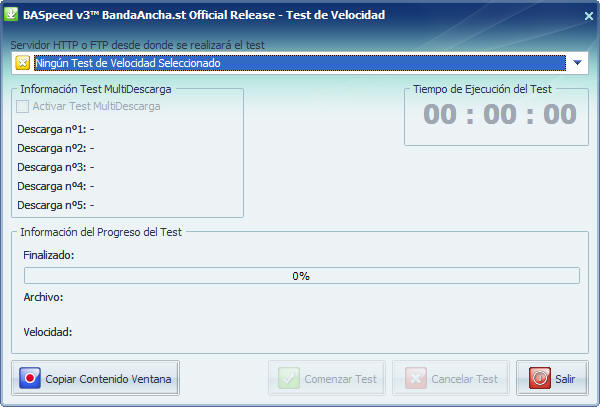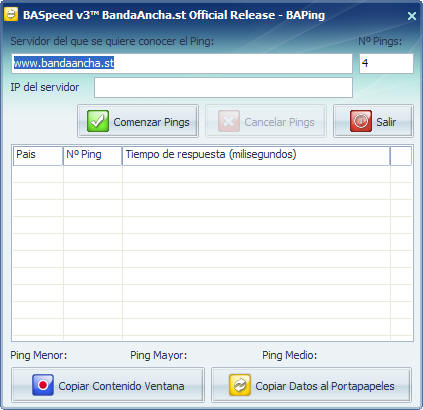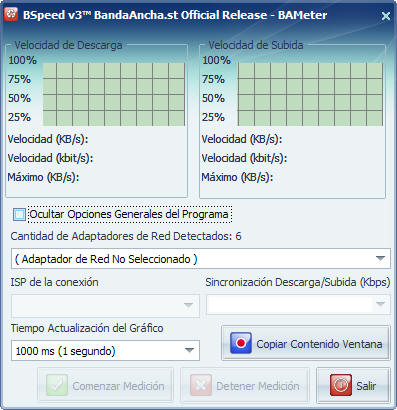Diferencia entre revisiones de «BASpeed»
| Línea 12: | Línea 12: | ||
[[#BATrace - Test de Enrutamiento|'''BATrace''']] - Test de enrutamiento (para comprobar el estado de todos los nodos - servidores - por los que pasa la información para llegar al servidor destino). | [[#BATrace - Test de Enrutamiento|'''BATrace''']] - Test de enrutamiento (para comprobar el estado de todos los nodos - servidores - por los que pasa la información para llegar al servidor destino). | ||
| − | BAMeter - Medidor de velocidad instantánea (permite saber en todo momento, la velocidad real de nuestra conexión, tanto en descarga, como en subida). | + | [[#BAMeter - Medidor de Velocidad Instantánea|'''BAMeter''']] - Medidor de velocidad instantánea (permite saber en todo momento, la velocidad real de nuestra conexión, tanto en descarga, como en subida). |
| − | BACalculator - Calcula la velocidad máxima teórica de descarga para usuarios con ADSL. | + | [[#BACalculator - Calculadora de Velocidad Máxima Teórica|'''BACalculator''']] - Calcula la velocidad máxima teórica de descarga para usuarios con ADSL. |
BAOptimize - Optimizador de la conexión a internet (calcula los valores óptimos para obtener siempre la máxima velocidad de descarga y subida). | BAOptimize - Optimizador de la conexión a internet (calcula los valores óptimos para obtener siempre la máxima velocidad de descarga y subida). | ||
| Línea 52: | Línea 52: | ||
El test de enrutamiento puede detenerse en cualquier momento pulsando el botón '''Cancelar Trace'''. El usuario puede cerrar esta ventana pulsando el botón '''Salir'''. Los botones de '''Copiar Contenido Ventana''' y '''Copiar Datos al Portapapeles''' funcionan exactamente igual que en el módulo [[#BAPing - Test de Latencia|'''BAPing''']], con la salvedad de que la imagen se guarda como C:\BATrace.bmp y el contenido del portapapeles será el contenido de la lista que aparece en la ventana del módulo '''BATrace'''. | El test de enrutamiento puede detenerse en cualquier momento pulsando el botón '''Cancelar Trace'''. El usuario puede cerrar esta ventana pulsando el botón '''Salir'''. Los botones de '''Copiar Contenido Ventana''' y '''Copiar Datos al Portapapeles''' funcionan exactamente igual que en el módulo [[#BAPing - Test de Latencia|'''BAPing''']], con la salvedad de que la imagen se guarda como C:\BATrace.bmp y el contenido del portapapeles será el contenido de la lista que aparece en la ventana del módulo '''BATrace'''. | ||
| + | |||
| + | == BAMeter - Medidor de Velocidad Instantánea == | ||
| + | Este es el módulo de BASpeed que tiene como función poder visualizar la velocidad instantánea, tanto de descarga, como de subida, de cualquier conexión a internet. Si seleccionamos BAMeter en la ventana principal del programa, o desde el menú contextual, nos aparecerá la siguiente ventana: | ||
| + | |||
| + | [[Imagen:BAMeter.jpg]] | ||
| + | |||
| + | El módulo nos indicará el número de adaptadores de red (número de conexiones posibles a internet) que disponemos en el PC. Para poder efectuar una medición de velocidad instantánea, lo primero que se debe elegir es el adaptador de red, al cual está conectado el módem o router que nos permite tener conexión a internet. Después hay que elegir nuestro ISP (la compañia con la que hemos contratado internet), y por último la velocidad que tengamos contratada (para ello hay que mirar la documentación que nos da el ISP). | ||
| + | |||
| + | Una vez hechas las selecciones, se puede iniciar la medición, pulsando el botón '''Comenzar Medición'''. Al pulsar ese botón, el programa actualizará los datos de velocidad (tanto en descarga como en subida), así como los gráficos de descarga y subida, según el tiempo que establezcamos en la lista '''Tiempo de Actualización del Gráfico'''. | ||
| + | |||
| + | Los gráficos están divididos en incrementos de 25% de forma horizontal, de forma que el usuario pueda ver rápidamente el tanto por ciento de ancho de banda que la conexión usa tanto en descarga, como en subida. Las lineas verticales expresan un tiempo entre cada linea de 6 segundos. | ||
| + | |||
| + | Para detener la medición en cualquier momento, basta con pulsar el botón '''Detener Medición'''. Si se desea salir del módulo, el usuario debe pulsar el botón '''Salir'''. El botón '''Copiar Contenido Ventana''' realiza una captura de pantalla de la ventana de BAMeter, y la vuelca en el fichero C:\BAMeter.bmp. | ||
| + | |||
| + | == BACalculator - Calculadora de Velocidad Máxima Teórica == | ||
Revisión del 17:52 25 feb 2007
Contenido
Manual básico de funcionamiento
BASpeed es un programa para el sistema operativo Windows, que permite realizar un diagnóstico completo de cualquier conexión a internet. Se puede verificar si la velocidad de descarga es la que teóricamente se debería alcanzar, si nuestro ping a un servidor es bueno o malo, si existe algún problema en la red de nuestro ISP, o por el contrario, el problema se encuentra fuera de esa red, etc.
Para realizar los diferentes diagnósticos, el programa consta de una serie de módulos, que pueden ser invocados desde la ventana principal del programa, o desde un menú contextual, que aparece al pulsar con el botón derecho del ratón, en el icono del programa, que aparece en la bandeja del sistema (los iconos que aparecen en la parte inferior derecha del escritorio, junto al reloj de Windows). La ventana principal del programa aparece si se pulsa dos veces sobre el icono del programa, y vuelve a ocultarse si se pulsa dos veces de nuevo, sobre el mismo icono.
Los diferentes módulos de diagnóstico de BASpeed, son los siguientes:
BASpeed - Test de velocidad de descarga y subida (para comprobar la velocidad de descarga y subida de la conexión a internet).
BAPing - Test de latencia (para comprobar el tiempo de respuesta de cualquier servidor de internet).
BATrace - Test de enrutamiento (para comprobar el estado de todos los nodos - servidores - por los que pasa la información para llegar al servidor destino).
BAMeter - Medidor de velocidad instantánea (permite saber en todo momento, la velocidad real de nuestra conexión, tanto en descarga, como en subida).
BACalculator - Calcula la velocidad máxima teórica de descarga para usuarios con ADSL.
BAOptimize - Optimizador de la conexión a internet (calcula los valores óptimos para obtener siempre la máxima velocidad de descarga y subida).
BASpeed - Test de Velocidad
Este es el módulo de BASpeed que tiene como función poder medir la velocidad de descarga y subida de cualquier conexión a internet. Este módulo tiene el mismo nombre que el programa, ya que fue el primero de los módulos en desarrollarse del programa. Si seleccionamos el test de velocidad en la ventana principal del programa, o en el menú contextual, nos aparecerá la siguiente ventana:
En el servidor HTTP o FTP, se puede elegir el tipo de test a realizar (HTTP, desde servidor web, o FTP, desde servidor FTP). Si elegimos alguno de los test HTTP, también se nos activará la posibilidad de poder hacer un test HTTP con descargas simultaneas (la casilla Activar Test MultiDescarga). Con el test multidescarga, se puede comprobar el ancho de banda real de cualquier conexión a internet, usando para ello el mismo archivo del servidor elegido, pero descargándolo simultáneamente 5 veces desde el programa. En la parte derecha se puede observar el reloj, que se activa cuando se ejecuta cualquier test, e indica el tiempo que tarda el test en completarse.
Bajo el recuadro Información del Progreso del Test, aparece el archivo que se está descargando o subiendo, el tanto por ciento completado del test, y la velocidad de descarga o subida. Esta velocidad es importante, ya que está calculada como la media de todo el test, y es muy fiable en cuanto a la velocidad real de las conexiones.
Podeis tener una captura de pantalla de este módulo, si pulsais el botón Copiar Contenido Ventana. La captura de pantalla se guardará en vuestro disco duro como C:\BASpeed.bmp. El botón Comenzar Test, dará comienzo al test de velocidad elegido con anterioridad. El botón Cancelar Test, permite detener el test seleccionado en cualquier momento. El botón Salir permite cerrar la ventana de este módulo.
BAPing - Test de Latencia
Este es el módulo de BASpeed que tiene como función poder medir la latencia de cualquier conexión a internet. La latencia no es más que el tiempo que tarda la información en ir y volver desde el PC del usuario, hasta el servidor de destino. También recibe popularmente el nombre de ping. Si seleccionamos el módulo BAPing desde la ventana principal de BASpeed, o desde el menú contextual, nos aparecerá la siguiente ventana:
El servidor por defecto es www.bandaancha.st, pero el usuario puede cambiarlo, para poder medir la latencia con cualquier otro servidor. El test de latencia se inicia pulsando el botón Comenzar Pings. Una vez pulsado este botón, el programa lanzará tantos pings, como se le indique en el recuadro Nº Pings (como máximo, se pueden lanzar 30 pings a un servidor de una vez).
En el recuadro IP del servidor, aparecerá la IP del servidor, del cual queremos saber nuestra latencia. Hay servidores en internet que están filtrados contra pings (es decir, no permiten que se haga un ping hacia ese servidor). En ese caso, el módulo, en vez de imprimir la IP, imprime un mensaje avisando de que el servidor está filtrado, y que no se pueden hacer pings hacia ese servidor.
Por cada ping que el módulo realice, nos mostrará la información del pais del servidor, el número de ping enviado, y el tiempo de latencia en la lista que aparece en el módulo. En la parte del país, nos representa la bandera del pais al que pertenece la IP del servidor, y las dos iniciales del país. El número de ping nos indica cuantos pings han sido enviados al servidor, y el tiempo de respuesta nos muestra en milisegundos, el tiempo de latencia de nuestra conexión, respecto del servidor que hayamos seleccionado para nuestro test.
El test se puede detener en cualquier momento, pulsando el botón Cancelar Pings. Para salir del módulo BAPing, se debe pulsar el botón Salir. El botón Copiar Contenido Ventana nos permite volcar una imagen al disco duro de la ventana de BAPing. La imagen será C:\BAPing.bmp. El botón Copiar Datos al Portapapeles, permite volcar los datos de la lista, al portapapeles de Windows, y de ahí a cualquier procesador de textos, foros de internet, etc.
BATrace - Test de Enrutamiento
Este es el módulo de BASpeed que tiene como función poder ver la ruta de acceso, servidor por servidor, desde nuestro PC, hasta el PC destino que el usuario seleccione. También tiene como función, poder observar los tiempos de acceso a los diferentes servidores en la ruta hacia el servidor de destino, con lo que se puede determinar si hay algún fallo en la red de nuestro ISP, o el fallo está fuera de la red de nuestro ISP. Si seleccionamos BATrace desde la ventana principal del programa, o desde el menú contextual, nos aparecerá la siguiente ventana:
El servidor por defecto del módulo es www.bandaancha.st, pero el usuario puede modificar ese servidor, para poder realizar un test de enrutamiento hacia cualquier otro servidor. Una vez seleccionado el servidor de destino, el test comienza pulsando el botón Comenzar Trace. Una vez pulsado este botón, comienza el test de enrutamiento. El módulo presentará la IP del servidor de destino, si el servidor no está filtrado contra pings. Si el servidor está filtrado contra pings, el módulo avisará al usuario, mostrando un mensaje en el recuadro IP del servidor.
El programa muestra en la lista del módulo, en primer lugar la bandera del país al que pertenece la IP, y las dos iniciales del país. También muestra el número de salto (o número de servidor en la ruta). Muestra los tiempos de latencia de ese servidor en la ruta, mediante tres pings a la IP de ese servidor, y por último muestra la IP del servidor en la ruta de acceso. Si el usuario selecciona la opción Realizar Tracert Lento, el módulo también intentará conseguir el nombre del servidor en la ruta de acceso. Esta opción sólo es recomendable si el usuario está realmente interesado en ver los nombres de los servidores en la ruta de acceso, ya que la duración del test de enrutamiento se alarga bastante si se usa esta opción.
El test de enrutamiento puede detenerse en cualquier momento pulsando el botón Cancelar Trace. El usuario puede cerrar esta ventana pulsando el botón Salir. Los botones de Copiar Contenido Ventana y Copiar Datos al Portapapeles funcionan exactamente igual que en el módulo BAPing, con la salvedad de que la imagen se guarda como C:\BATrace.bmp y el contenido del portapapeles será el contenido de la lista que aparece en la ventana del módulo BATrace.
BAMeter - Medidor de Velocidad Instantánea
Este es el módulo de BASpeed que tiene como función poder visualizar la velocidad instantánea, tanto de descarga, como de subida, de cualquier conexión a internet. Si seleccionamos BAMeter en la ventana principal del programa, o desde el menú contextual, nos aparecerá la siguiente ventana:
El módulo nos indicará el número de adaptadores de red (número de conexiones posibles a internet) que disponemos en el PC. Para poder efectuar una medición de velocidad instantánea, lo primero que se debe elegir es el adaptador de red, al cual está conectado el módem o router que nos permite tener conexión a internet. Después hay que elegir nuestro ISP (la compañia con la que hemos contratado internet), y por último la velocidad que tengamos contratada (para ello hay que mirar la documentación que nos da el ISP).
Una vez hechas las selecciones, se puede iniciar la medición, pulsando el botón Comenzar Medición. Al pulsar ese botón, el programa actualizará los datos de velocidad (tanto en descarga como en subida), así como los gráficos de descarga y subida, según el tiempo que establezcamos en la lista Tiempo de Actualización del Gráfico.
Los gráficos están divididos en incrementos de 25% de forma horizontal, de forma que el usuario pueda ver rápidamente el tanto por ciento de ancho de banda que la conexión usa tanto en descarga, como en subida. Las lineas verticales expresan un tiempo entre cada linea de 6 segundos.
Para detener la medición en cualquier momento, basta con pulsar el botón Detener Medición. Si se desea salir del módulo, el usuario debe pulsar el botón Salir. El botón Copiar Contenido Ventana realiza una captura de pantalla de la ventana de BAMeter, y la vuelca en el fichero C:\BAMeter.bmp.